Debian-Benutzer – und dessen Derivate wie Ubuntu- und Linux Mint-Benutzer – müssen mit APT (Advanced Package Tool) vertraut sein . Es ist ein Tool zur Paketverwaltung. APT wird mit mehreren Tools geliefert. Apt-get, apt-cache, apt-mark, apt-key sind die Beispiele. Es wird auch als Engine für ein anderes Frontend wie Aptitude oder Synaptic im GUI-Modus verwendet.
Es gibt ein weiteres Frontend, das APT als Engine verwendet. Sein Name ist Wajig . Ein einzelner Wajig-Befehl kann apt-Befehle „koordinieren“, um die von Ihnen gestellte Abfrage zu verarbeiten und dann das Ergebnis an den Benutzer weiterzugeben. Als Benutzer müssen Sie also nicht verwirren darüber, welches apt-Tool Sie benötigen, um Ihre Anfrage zu verarbeiten. Ist es apt-get, apt-cache, apt-mark oder ein anderer apt-Befehl? Geben Sie Ihre Anfrage einfach an Wajig und lassen Sie Wajig sie für Sie bearbeiten. Wajig kann auch im Benutzermodus ausgeführt werden. Aber wenn Wajig höhere Privilegien benötigt, wird Wajig Sie auffordern, das Root-Passwort einzugeben. Fangen wir an, über Wajig zu graben.
Installation
Um zu überprüfen, ob Ihr System über Wajig verfügt oder nicht, geben Sie einfach wajig ein auf Ihrer Konsole / Ihrem Terminal. Wenn Sie die Ausgabe wie unten sehen, ist Wajig in Ihrem System installiert.
$ wajig
wajig >Wenn nicht, können Sie die Installation von Wajig mit dem Befehl apt-get starten.
$ sudo apt-get install wajigWajig-Nutzung
Wajig kann auf zwei Arten ausgeführt werden. Verwenden Sie die Wajig-Eingabeaufforderung wie oben gezeigt oder geben Sie den Wajig-Parameter direkt nach dem Wajig-Befehl ein.
Paket installieren
Um Pakete zu installieren, führen Sie einfach :
aus$ wajig install package_nameoder
$ wajig
wajig > install gnome-do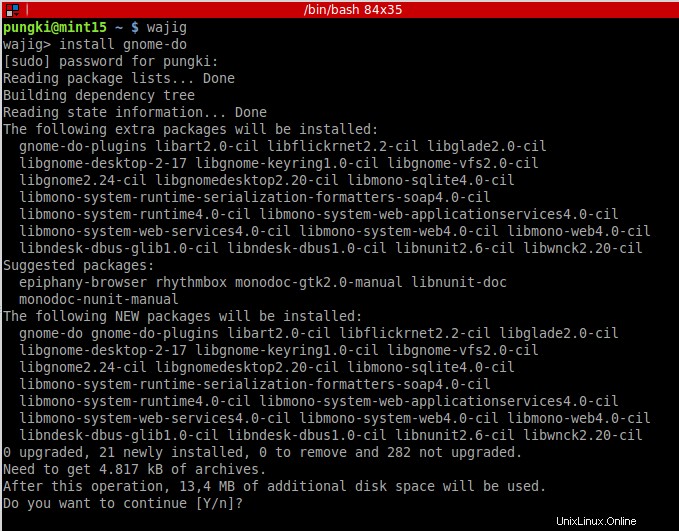
Aus dem obigen Bild sehen wir, dass der wajig-Befehl ein Paket mit dem Namen gnome-do installiert in Ihr System.
Pakete entfernen
Verwenden Sie zum Entfernen von Paketen den Parameter remove.
$ wajig remove package_name
Aus dem obigen Bild entfernt der Wajig-Befehl nun ein Paket namens Banshee von Ihrem System.
Pakete löschen
Der Unterschied zwischen Entfernen und Löschen besteht darin, dass das Löschen auch die Konfigurationsdateien löscht, während das Entfernen dies nicht tut. Hier ist ein Beispiel, um das Banshee-Paket vollständig zu entfernen.

Wenn wir uns die vorherigen Befehle ansehen, sieht es mit dem Befehl apt-get ähnlich aus. Um Pakete mit apt-get zu installieren, sind die Befehle ähnlich mit apt-get install Paketname oder apt-get remove Paketname, um Pakete zu entfernen.
Hier ist der interessante Teil, der auch die Kraft von Wajig ist.
Pakete suchen
Manchmal möchten wir eine Software installieren, kennen aber den Softwarenamen nicht genau. Dann suchen wir. Um ein Paket zu suchen, führen Sie einfach wajig search Paketname aus. Angenommen, wir möchten eine Software namens Terminator installieren. Wir können einen Befehl wie diesen verwenden:
$ wajig search terminatorDas Bild unten zeigt die Ausgabe.
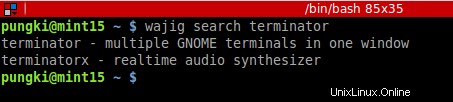
Wenn wir den Befehl apt-get verwenden, um ein Paket zu durchsuchen, erhalten wir einen Fehler wie diesen:
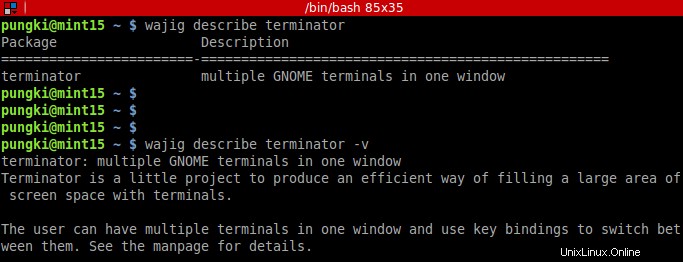
Wajig ist schlau genug, um diese Suche zu kennen ist kein apt-get-Parameter. Es ist ein apt-cache-Parameter. Wenn wir apt-cache search terminator ausführen , dann haben wir die richtige Ausgabe.
Paketbeschreibung anzeigen
Wenn Sie das gewünschte Paket bereits gefunden haben, sich aber vergewissern möchten, bevor Sie es installieren oder entfernen, können Sie diesen Zweck mit show parameter erfüllen. Angenommen, wir möchten die Beschreibung des Pakets mit dem Namen terminator sehen. Sie können den Parameter "describe" verwenden. Dann sieht der Befehl so aus:
$ wajig describe terminatoroder Sie können den Parameter -v hinzufügen, um mehr Informationen über das Paket zu erhalten.
$ wajig describe terminator -v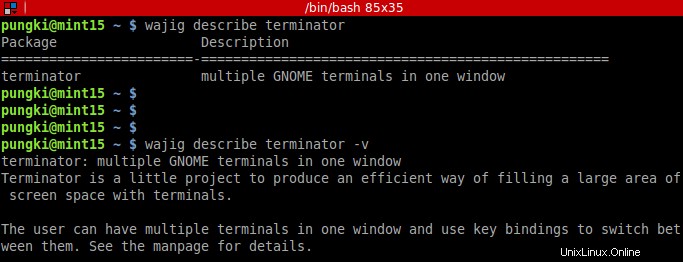
Wenn Sie noch mehr Details wissen möchten, verwenden Sie den Show-Parameter wie diesen:
$ wajig show terminator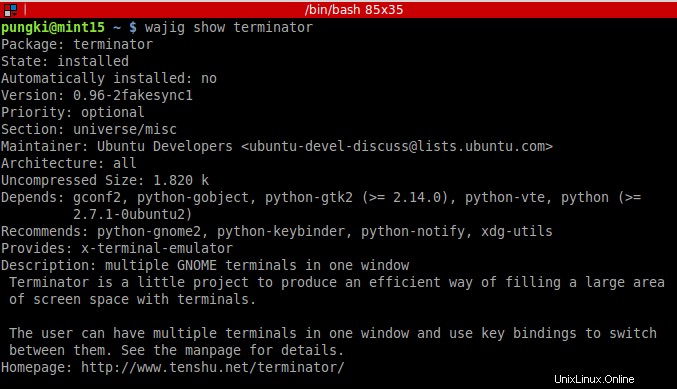
Verwendung des Wajig-Detailabschlusszeichens wird auch dieselbe Ausgabe erzeugen mit Wajig-Show-Terminator
Paketdateien auflisten
Nachdem das Paket installiert ist, möchten Sie vielleicht wissen, wo genau das Paket installiert ist. Oder welche Dateien, die mit dem Paket geliefert werden. Angenommen, das Paket ist ein Terminator-Paket, dann können Sie es sehen, indem Sie :
eingeben$ wajig list-files terminatorAktualisieren
Um die Liste der neuen und aktualisierten Pakete zu aktualisieren, geben Sie einfach :
ein$ wajig updateUpgrade
Wie wäre es, wenn Sie Pakete wünschen, die für ein Upgrade bereit sind? Sie können es wissen, indem Sie einfach :
eingeben$ wajig toupgradeHier ist eine Beispielausgabe dieses Befehls.
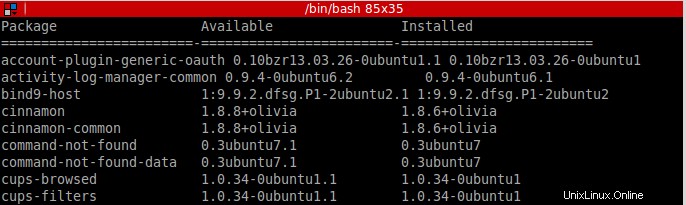
Sicherheits-Upgrade
Wenn Sie nur Upgrade-Pakete ausführen möchten, die sich nur auf die Sicherheit Ihres Linux-Systems beziehen, stellt wajig einen Parameter namens upgradesecurity bereit. Sie müssen also nicht manuell auswählen, welche Pakete sicherheitsrelevant sind. Geben Sie einfach :
ein$ wajig upgradesecurityDann führt wajig ein Update durch, vergleicht das Ergebnis mit Ihren installierten Paketen und wählt die benötigten Pakete für Sie aus. Zuletzt müssen Sie Ja oder Nein bestätigen, um diesen Upgrade-Vorgang zu bestätigen.
Upgrade und Distributions-Upgrade
Möglicherweise sehen Sie, dass es in Wajig zwei Upgrade-Szenarien gibt. Upgrade und Distributions-Upgrades. Der Unterschied ist Upgrade aktualisiert nur vorhandene Pakete. Es werden keine neuen Pakete installiert. In der Zwischenzeit Verteilungs-Upgrade aktualisiert vorhandene Pakete und installiert möglicherweise neue Pakete. Distribution Upgrade ist normalerweise gemeint, wenn Sie Ihre Linux-Version aktualisieren möchten, z. B. von Debian 6 auf Debian 7. Hier ist die Syntax:
Upgrade
$ wajig upgradeDistribution Upgrade
$ wajig distupgradeWenn Sie vor dem Distributions-Upgrade einen Aktualisierungsprozess durchführen möchten, kann wajig dies mit einem einfachen Befehl tun:
$ wajig dailyupgradeAutomatisch reinigen vs. automatisch entfernen
Nachdem Sie Pakete installiert oder entfernt haben, können einige Pakete zurückbleiben. Sie können es mit autoclean reinigen und automatisches Entfernen Parameter. Wenn Sie nicht mehr herunterladbare .deb-Dateien aus dem Download-Cache entfernen möchten, können Sie :
verwenden$ wajig autocleanAuf der anderen Seite können Sie auch :
verwenden$ wajig autoremoveSo entfernen Sie ungenutzte Abhängigkeitspakete.
Waisen-Parameter
Es ist auch möglich, dass Sie verwaiste Bibliotheken in Ihrem System haben. Verwaiste Bibliotheken bedeuten, dass die Bibliotheken von keinem installierten Paket benötigt werden. Sie können die Liste anzeigen, indem Sie :
eingeben$ wajig oprhansVerwaiste Parameter erfordern deborphan Paket, das in Ihrem System installiert werden soll. Wenn Sie es nicht haben, können Sie es installieren, indem Sie Folgendes eingeben:
$ wajig install deborphanSobald Sie die Liste der verwaisten Bibliotheken haben, können Sie sie löschen, um Speicherplatz zu sparen. Sie können dies mit purgeorphan tun Parameter. Hier ist der Befehl:
$ wajig purgeorphans
Das ist eine Verwendung des Wajig-Befehls unter Linux. Es gibt noch viele interessante Parameter, die in diesem Artikel nicht behandelt wurden, wie z. B. die Parameter rpm2deb und rpminstall. Sie können Wajig genauer erkunden, indem Sie man wajig auf Ihrer Konsole eingeben oder die Wajig-Übersichtsseite besuchen.